Îmi plac fructele și fructele. Astăzi vom desena o portocalie. Lecția este foarte detaliată, pentru începători, astfel încât profesioniștii să poată sări peste jumătate din puncte.
1. Creați un fișier nou cu o dimensiune de 600 x 400 pixeli. cu un fundal alb.
2. Creați un nou strat făcând clic pe pictograma din partea de jos a ferestrei de strat.
3. Alegeți un instrument
Instrumentul eliptic Marquee (M),
Desenați un cerc cu ajutorul butonului Shift.
4. În fereastra cu instrumente, setați culorile: de bază - alb și fundal - f87023.
în fereastra opțiunilor de instrument, faceți clic pe pictograma
Radiusul radial.
Desenăm o linie de gradient, începând de la mijlocul cercului, aproximativ la fel:
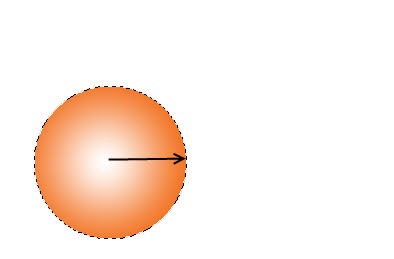
5. Acum schimbăm culoarea principală la aceeași culoare ca și culoarea de fundal, adică pe f87023 și du-te
Filtru - Distort - Sticlă (Filtru - Distort - Sticlă)
cu aceste setări:
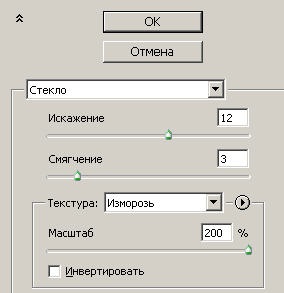
Sa dovedit astfel:
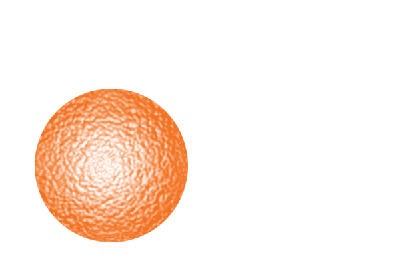
6. Apoi trageți un loc pentru pedunculul portocaliu. Pentru a face acest lucru, duplicați stratul cu portocaliu (Ctrl + J) și mergeți la Filter - Plastic. În fereastra deschisă, selectați mai întâi instrumentul
Instrumentul Pucker (S)
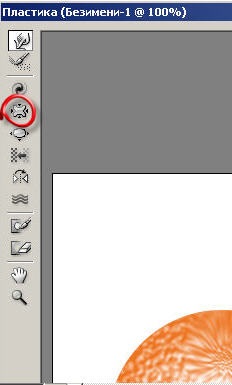
cu aceste setări:

Aplicați-o în locul tulpinii. Apoi, în aceeași fereastră, selectați instrumentul Deformare (W) cu aceleași setări și plasați mijlocul secțiunii ascunse pentru a crea o canelură, astfel:
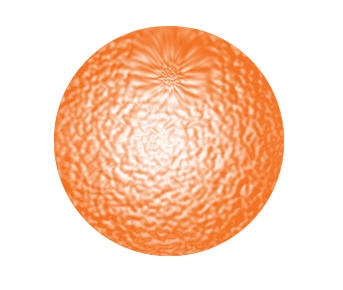
7. Acum trageți un loc din coadă. Creați un strat nou, selectați instrumentul
Instrumentul eliptic Marquee (M)
și trageți un oval mic în centrul depresiunii pe care am creat-o:
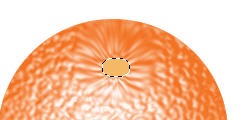
Umpleți-l cu culoarea f8b765.
Aplicați acest stil acestui strat
Embossing (Bevel și Emboss). Pentru asta mergem
Layer - Style Layer (Layer - Layer Style) și setați următoarele setări:
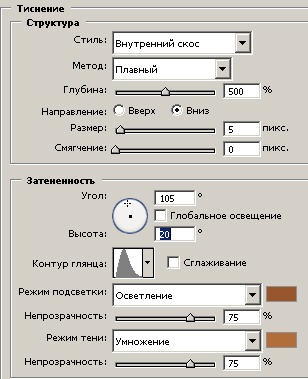
Rezultatul este un portocaliu:
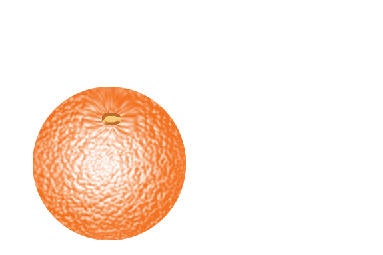
8. Adăugați o umbră. Creați un nou strat. Cu tasta Ctrl apăsată, faceți clic pe pictograma stratului portocaliu pentru a obține o selecție a cercului. Umpleți-l cu culoarea f8b765. Reduceți opacitatea stratului (Opacitate) la 80%. Aplicați transformarea liberă (Ctrl + T). Faceți clic dreapta pe mouse în interiorul zonei de transformare și selectați Distort.
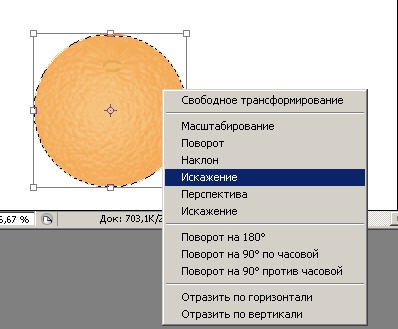
Transformați umbra, puneți-o undeva în spate - faceți clic pe OK, dacă sunteți mulțumit de rezultat. Apoi, fără a scoate selecția din umbră, setați gradientul liniar pe ea. Culoarea principală este f87023. fundal - f8b765 și aplicați blurul Gaussian la 2 pixeli.
Filtru - Blur - Gaussian Blur
(Filter - Blur - Gaussian Blur).
Stratul cu umbra este transferat sub stratul cu portocaliu.
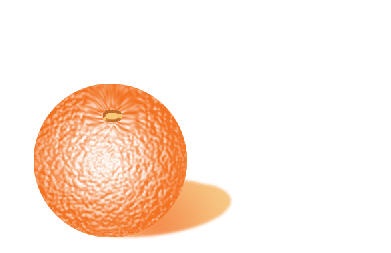
Dar nu fi fericit daca ai reusit, pentru ca este doar jumatate din slujba. Și acum ne vom tăia portocala.
9. Selectați stratul cu portocaliu și duplicați-l (Ctrl + J). Să numim acest strat "Jumătate". Alegeți un instrument
și treci duplicatul portocaliu la dreapta. Apoi, creați un strat nou, numiți "Pulp". Să facem selecția celui de-al doilea portocaliu (am făcut-o la pasul 7), să-l umplem cu culoarea f88f22 și să îl transformăm astfel:
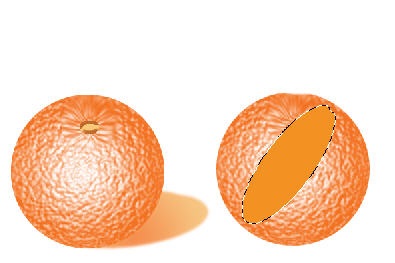
10. Mergeți la stratul "Half". Alegeți un instrument
în panoul de opțiuni este mai bine să includeți pictograma
Adăugați la selecție.
Și apoi noua dvs. selecție se va alătura doar deja existente, selectați partea superioară a portocaliu, care a fost tăiat, ceva de genul:
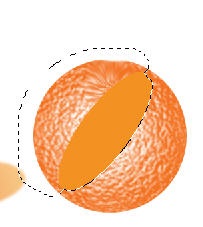
Apăsați Ștergeți de pe tastatură.
11. Mergeți la stratul "Pulp", faceți o selecție ovală (la fel ca la pasul 7) și setați stilul stratului Stroke cu următorii parametri:
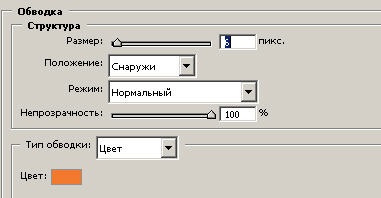
Culoarea accidentului este f8762d.
12. Duplicați stratul (Ctrl + J). Facem un accident vascular cerebral cu următorii parametri:
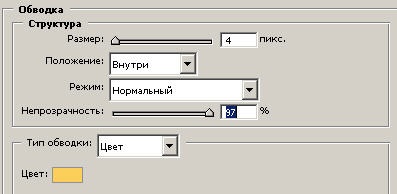
Culoarea accidentală este ffcd5a.
Sa dovedit astfel:
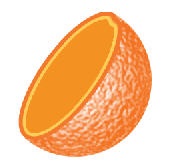
13. Setați culoarea principală - f88f22. fundal - ffcd5a și aplicați
Filtru - Distort - Sticlă (Filtru - Distort - Sticlă)
cu aceleași setări ca la pasul 5. Schimbați Umplerea stratului (Umplere) la 70% (umplerea este în fereastra Straturi).
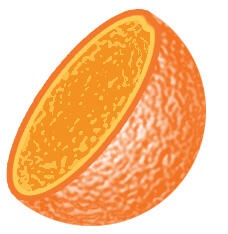
14. Am mai rămas puțin. Adăugați miezul celulozei. Ca întotdeauna, creați un strat nou, numiți-l "Core". Alegeți un instrument
Instrumentul eliptic Marquee (M),
trageți o ovală, umpleți-o cu culoarea ffcd5a. transformați și obțineți ceva de genul:

15. Desenați felii de portocale. Creați un nou strat. Alegeți un instrument
4 pixeli în dimensiune. și culoare - ffcd5a și schimbați puțin parametrii periei, pentru această apăsare F5. și instalați aceste setări:

Desenați linii drepte de la miez spre margini. Pentru a face liniile drepte, trebuie să puneți un punct în centru, apoi cu Shift apăsat. pune un punct pe margine.
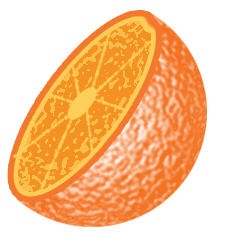
Acum, chiar în centrul nucleului, vom adăuga fâșiile de separare. Luați aceeași perie cu culoarea f88f22. și în parametrii periei, schimbați comanda "roții de copiere" pe "Fade" și, în același mod, desenați fâșiile de despărțire în centru.
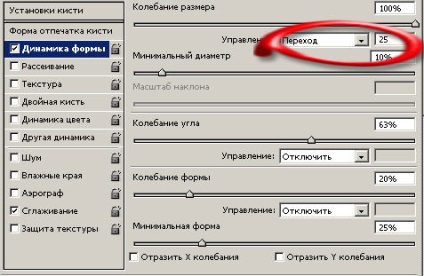
Adăugați o umbră, așa că sa dovedit:

Și astfel puteți aplica:
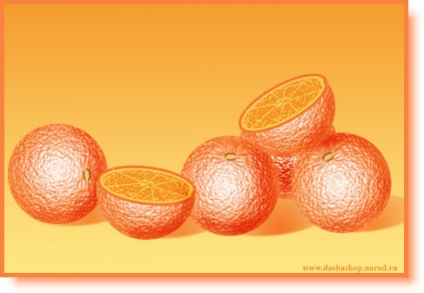
Puteți discuta acest tutorial în forumul nostru: Orange
Articole similare
-
Curs video de desen creat de Natasha York 8 lecții de practică, trageți!
-
Lecțiile din Photoshop creează o pictogramă tridimensională în Photoshop
Trimiteți-le prietenilor: